Modificare la valuta nella tua fattura per i servizi Wix
6 min
In questo articolo:
- Cambiare la valuta utilizzata per pagare il tuo pacchetto Premium
- Modificare la valuta utilizzata per pagare il tuo dominio
- Modificare la valuta utilizzata per pagare la tua email aziendale
- Modificare la valuta utilizzata per pagare le tue app
- FAQ
Se ti trasferisci in un nuovo Paese, tutti i servizi Wix per i quali hai impostato il rinnovo automatico continueranno a essere addebitati nella valuta precedente.
Sebbene non ci sia un modo diretto per cambiare valuta, puoi utilizzare le soluzioni alternative in questo articolo per iniziare a ricevere gli addebiti nella valuta della tua nuova sede.
Cambiare la valuta utilizzata per pagare il tuo pacchetto Premium
Puoi provare la seguente soluzione alternativa per modificare la valuta utilizzata per pagare il tuo pacchetto Premium. Il processo prevede la duplicazione del tuo sito, lo spostamento del pacchetto Premium esistente e, nel frattempo, l'upgrade del sito originale dalla nuova sede.
Suggerimento:
Sono necessari diversi passaggi, quindi tieni questo articolo aperto mentre segui le istruzioni.
Per modificare la valuta utilizzata per pagare il tuo pacchetto Premium:
- Annulla il pacchetto Premium che vuoi modificare:
- Vai ad Abbonamenti Premium nel tuo account Wix
- Clicca sull'icona Altre azioni
 accanto al pacchetto associato al sito pertinente
accanto al pacchetto associato al sito pertinente - Clicca su Cancella pacchetto
- Clicca su Cancella ora
- Duplica il sito a cui è assegnato il pacchetto:
- Vai al Pannello di controllo del sito
- Clicca sull'icona Altre azioni
 e clicca su Duplica sito
e clicca su Duplica sito - Inserisci un nome per il sito duplicato
- Clicca su Duplica
- Riassegna il pacchetto Premium annullato al sito duplicato:
- Vai ad Abbonamenti Premium nel tuo account Wix
- Clicca sull'icona Altre azioni
 accanto al pacchetto pertinente
accanto al pacchetto pertinente - Clicca su Assegna a un altro sito e scegli il sito duplicato
- Clicca su Avanti
- Clicca su Assegna
- Aggiorna il sito originale dalla nuova sede:
- Vai al Pannello di controllo del sito originale
- Clicca su Fai l'upgrade a sinistra
- Clicca su Seleziona sotto il pacchetto Premium che vuoi acquistare
- Segui i passaggi per completare l'acquisto
- Assegna nuovamente il tuo dominio al tuo sito originale:
- Vai su Domini nel tuo account Wix
Nota: se hai più di un dominio nel tuo account, seleziona il dominio che desideri riassegnare - Scorri verso il basso fino alla sezione Domini non assegnati
- Clicca sull'icona Azioni
 accanto al dominio pertinente
accanto al dominio pertinente - Clicca su Assegna a un sito
- Scegli un sito dalle opzioni se ce n'è più di uno, quindi clicca su Avanti
- Clicca su Assegna
- Vai su Domini nel tuo account Wix
Modificare la valuta utilizzata per pagare il tuo dominio
Per aggiornare la valuta utilizzata nella fattura per il pagamento di un dominio, devi estendere l'abbonamento al tuo dominio dalla nuova geolocalizzazione.
Per modificare la valuta utilizzata per pagare il tuo dominio:
- Vai su Domini nel tuo account Wix
Nota: se hai più di un dominio nel tuo account, seleziona il dominio che è stato trasferito - Clicca su Estendi
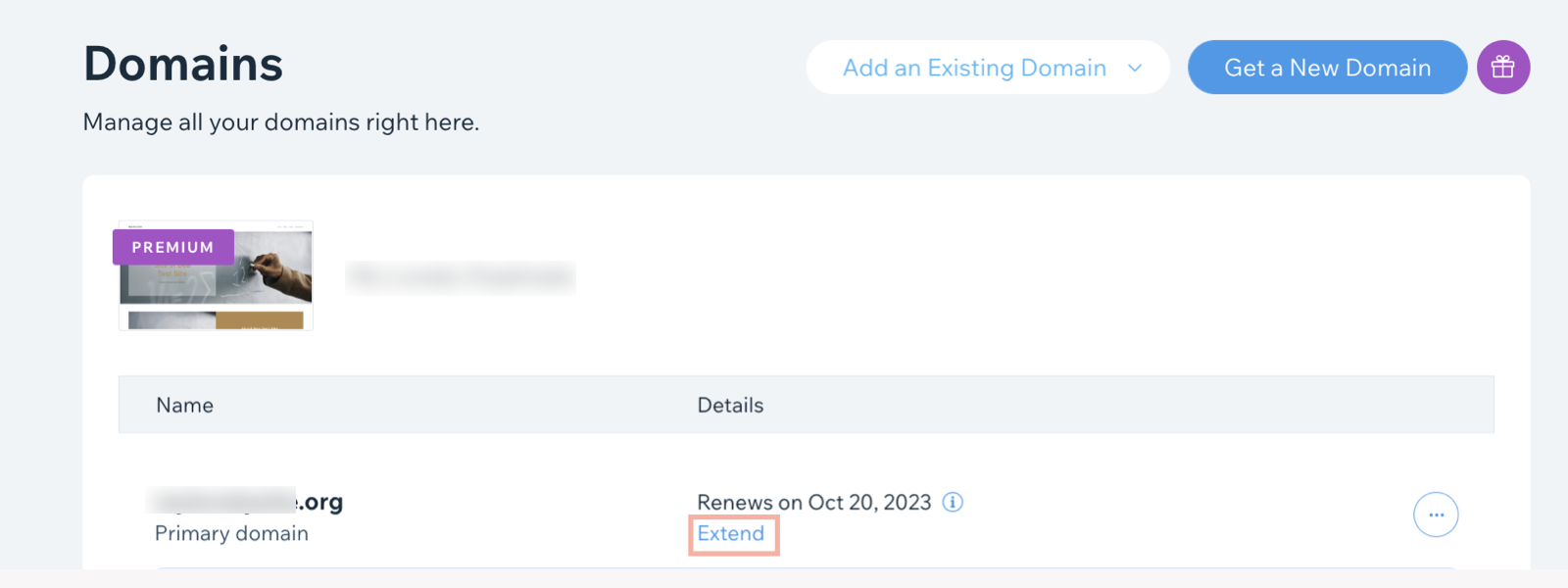
- Seleziona il periodo di registrazione
- Clicca su Continua
- Inserisci (o modifica) le tue informazioni di contatto
- Clicca su Continua
- Seleziona un'opzione per la privacy:
- Registrazione privata: i tuoi dati di contatto non appariranno nei record di informazioni del dominio WHOIS. Puoi attivare e disattivare l'opzione di protezione della privacy quando vuoi. Questa opzione comporta un piccolo costo aggiuntivo
- Registrazione pubblica: le tue informazioni rimangono sempre pubbliche nei record di informazioni di dominio WHOIS. Puoi passare alla registrazione privata solo quando estendi manualmente l'abbonamento del dominio
- Clicca su Continua
- Seleziona il tuo metodo di pagamento
- Clicca su Invia acquisto
Modificare la valuta utilizzata per pagare la tua email aziendale
Per modificare la valuta utilizzata per pagare l'abbonamento alla tua email aziendale, devi annullarlo (ad esempio disattiva il rinnovo automatico), quindi acquistalo di nuovo dalla tua nuova sede al termine dell'abbonamento attuale.
Importante:
Puoi modificare la valuta utilizzata per pagare la tua email aziendale solo al termine del periodo di abbonamento. Ciò significa che, anche se annulli tutto in questo momento, devi attendere la scadenza dell'abbonamento alla tua email aziendale prima di riacquistarlo.
Per modificare la valuta utilizzata per pagare la tua email aziendale:
- Disattiva il rinnovo automatico per la tua email aziendale:
- Vai ad Abbonamenti Premium nel tuo account Wix
- Clicca sull'icona Altre azioni
 accanto all'email aziendale pertinente
accanto all'email aziendale pertinente - Clicca su Cancel business email (Annulla email aziendale)
- Seleziona la casella di spunta accanto Voglio eliminarla comunque
- Clicca su Cancel business email (Annulla email aziendale). Questo disattiva il rinnovo automatico
- (Al termine dell'abbonamento) Riacquista l'email aziendale dalla tua nuova sede:
- Vai su Email aziendale nel tuo account Wix
- Clicca su Get a Business Email (Ottieni un'email aziendale) accanto al dominio pertinente
- (Facoltativo) Clicca sull'icona Aggiungi + per acquistare email aggiuntive
- Inserisci il/i prefisso/i della tua email
- Clicca su Continua
- Scegli il pacchetto Google Workspace che preferisci tra le opzioni elencate
- Scegli un abbonamento email aziendale: Mensile o Annuale
- Clicca su Ottieni
- Inserisci le informazioni della tua carta di credito.
- Clicca su Invia acquisto
Modificare la valuta utilizzata per pagare le tue app
Per modificare la valuta utilizzata per pagare gli abbonamenti all'app, annullali (ad esempio disattivare il rinnovo automatico) e riacquistali dalla tua nuova sede al termine dell'abbonamento.
Importante:
Puoi modificare la valuta utilizzata per pagare la tua App solo al termine del periodo di abbonamento. Ciò significa che, anche se annulli in questo momento, devi attendere la scadenza dell'abbonamento prima di riacquistarlo.
Per modificare la valuta utilizzata per pagare gli abbonamenti all'app:
- Vai ad Abbonamenti Premium nel tuo account Wix
- Clicca sull'icona Altre azioni
 accanto all'app pertinente
accanto all'app pertinente - Clicca Elimina app
- Seleziona Disattiva rinnovo automatico e clicca su Invia
- Clicca sull'icona Altre azioni
- (Al termine dell'abbonamento) Fai l'upgrade dell'app dalla tua nuova sede, nell'Editor o nel Pannello di controllo del tuo sito:
Aggiorna l'app dal tuo Editor
Esegui l'upgrade dell'app dal Pannello di controllo del tuo sito
FAQ
Siamo qui per aiutarti con tutte le tue domande. Clicca su una domanda qui sotto per saperne di più.
Come funziona la soluzione alternativa per cambiare la mia valuta?
Wix può cambiare la valuta delle mie fatture passate?
Ho seguito le tue istruzioni, ma ricevo addebiti in USD. Perché la mia valuta non è stata aggiornata in base alla mia posizione attuale?


 nell'Editor
nell'Editor oppure seleziona Impostazioni e clicca su Fai l'upgrade
oppure seleziona Impostazioni e clicca su Fai l'upgrade